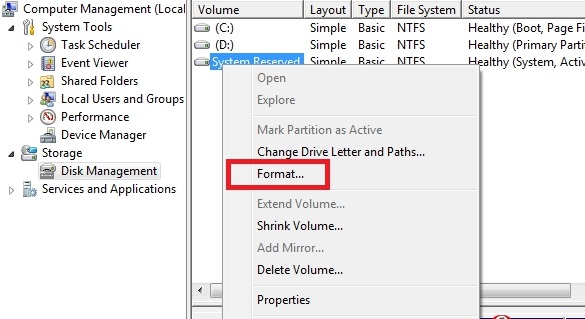Khắc phục lỗi máy tính không nhận ổ cứng chắc chắn thành công
Sử dụng máy tính trong thời gian dài có thể dẫn đến nhiều lỗi trong quá trình sử dụng, một trong số đó là lỗi máy tính không nhận ổ cứng. Hãy cùng friend.com.vn đi tìm hiểu nguyên nhân và cách khắc phục lỗi máy tính không nhận ổ cứng, máy tính không nhận ổ cứng thứ 2 , lỗi không nhận ổ cứng ssd,nhận ổ cứng nhưng không boot được,… trong bài viết dưới đây.
>>> Cách chống phân mảnh ổ cứng hiệu quả
>>> Tổng hợp cách khắc phục lỗi bật máy tính không lên màn hình

Lỗi máy tính không tìm thấy ổ cứng
1. Kiểm tra BIOS
Nếu không tìm thấy HDD, ổ cứng máy tính, nguyên nhân có thể là do ổ cứng bị vô hiệu hóa trong System Setup. Một số nhà sản xuất thường có xu hướng vô hiệu hóa các cổng không sử dụng trong BIOS theo mặc định.
Để truy cập BIOS trên Windows 10 và kích hoạt ổ cứng, bạn thực hiện theo các bước dưới đây:
– Bước 1: Đầu tiên trên Start Menu, tìm và click chọn Settings (biểu tượng hình răng cưa)
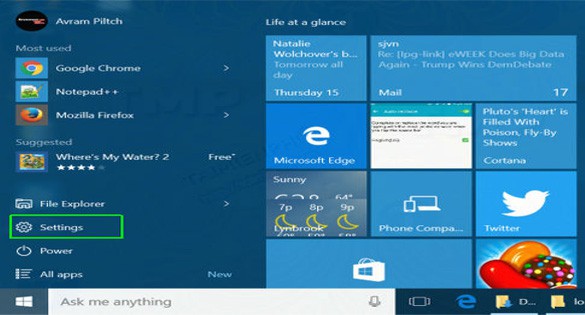
– Bước 2: Trên cửa sổ Settings, tìm và click chọn Update and Security.
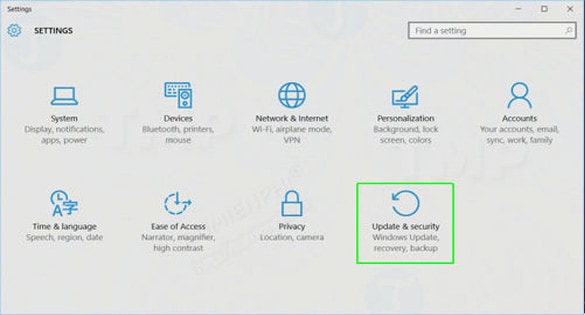
– Bước 3: Cuộn xuống mục Recovery ở khung bên trái
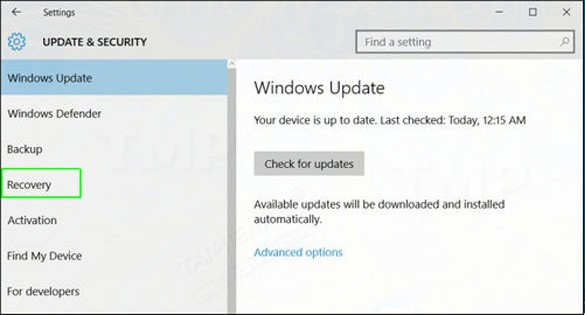
– Bước 4: Tiếp theo click chọn Restart trong mục Advanced startup. Thao tác này sẽ khởi động máy tính của bạn vào menu đặc biệt.
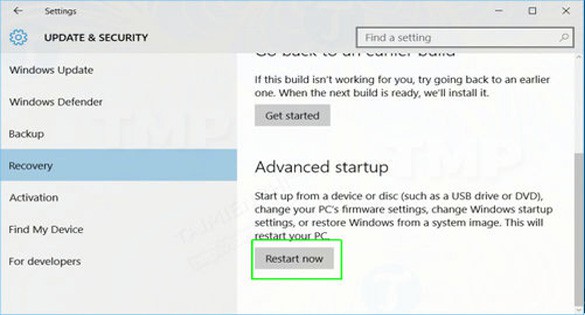
– Bước 5: Chọn Troubleshoot.
– Bước 6: Cuộn xuống mục Advanced options.
– Bước 7: Chọn UEFI Firmware settings rồi chọn Restart.
2. Kiểm tra dây cáp ổ cứng
Khả năng cao nguyên nhân gây ra lỗi không tìm thấy HDD, ổ cứng máy tính là do dây cáp trong bo mạch chủ bị lỗi. Đầu tiên thử kiểm tra bo mạch chủ và các ổ cứng được kết nối với máy tính xem chân cắm có bị lệch, bị cong gì không.
3. Lỗi máy tính không nhận ổ cứng do ổ cứng không quay
Lỗi này phát sinh do ổ đĩa không có đủ nguồn hoặc mức nguồn không đủ để hoạt động, và vì thế ổ đĩa không quay. Để khắc phục lỗi máy tính không nhận ổ cứng này, bạn thực hiện theo cách dưới đây
+ Cách test ổ cứng (Cách 1)
Để khắc phục lỗi máy tính không nhân ổ cứng do ổ cúng không quay này bạn có thể sử dụng đĩa Hiren BootCD quét ổ cứng xem phân vùng cài đặt Windows của nó có hư hỏng vật lý (bad sector) hay không? Và để kiểm tra xem máy tính của bạn có nhận ổ cứng từ DOS không.
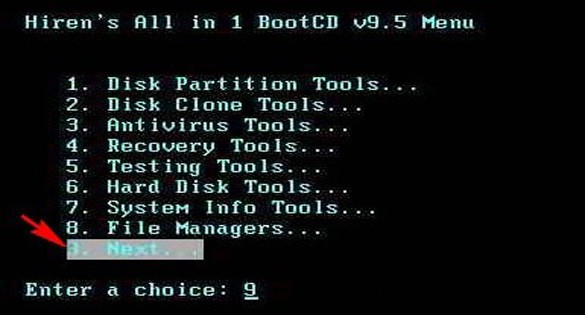
Nếu như ổ cứng của bạn không gặp bất cứ vấn đề gì thì bạn tiến hành quét virus toàn ổ cứng bằng chương trình diệt virus có sẵn trong đĩa boot. Sau đó bỏ đĩa boot ra khởi động lại máy tính xem máy có nhận ổ cứng và có thể vào Windows được hay không.
+ Cách test ổ cứng (Cách 2)
Trường hợp máy tính của bạn vẫn nhận ổ cứng trong BIOS những khi vào trong boot không thấy xuất hiện thì bạn cần kiểm tra lại chế độ SATA trong cài đặt BIOS xem nếu đang ở chế độ AHDI thì phải chọn về chế độ IDE thì nó sẽ nhận.
Trường hợp trong BIOS không nhận ổ cứng thì do mainboard chưa nhận ổ cứng, nguyên nhân có thể do tín cáp tín hiệu hoặc cáp nguồn. Với tình trạng này bạn có thể thay dây cáp tín hiệu xử lý khác và đổi cổng cáp nguồn khác cho ổ cứng.
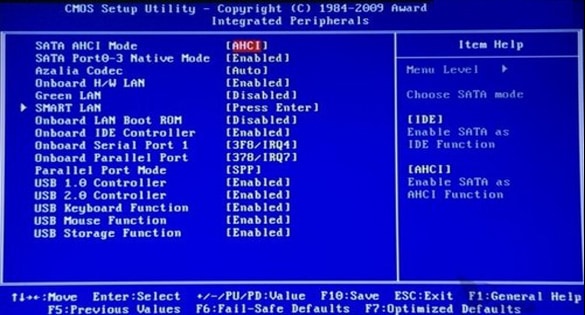
Còn trong trường hợp bạn đã đổi cáp tín hiệu và cổng cắp cáp nguồn mà máy vẫn không nhận ổ cứng thì ổ cứng đó đã hỏng, không còn cách nào khác là bạn nên thay ổ cứng mới.
4. Một số nguyên nhân gây lỗi ổ cứng khác
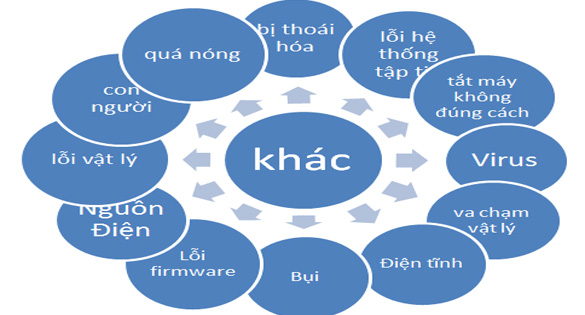
Lỗi ổ cứng cắm ngoài và cách khắc phục
Ngoài thiết bị ổ cứng bên trong máy tính thì bạn cũng có thể gặp lỗi máy tính không nhận ổ cứng ngoài, thông thường khi máy tính không nhận dạng ổ cứng rời, có thể là do bạn quên không đặt tên hoặc quên định dạng cho ổ cứng cắm ngoài. Vì thế, tuy ổ cứng vẫn kết nối vào máy tính nhưng máy tính sẽ không nhận.
Để khắc phục lỗi máy tính không nhận ổ cứng này bạn thực hiện các bước như sau:
– Bước 1: Kích chuột phải vào My Computer ngoài desktop | Chọn Manager
– Bước 2: Xuất hiện hộp thoại chọn thẻ Storage | Disk Management
Tại đây bạn sẽ thấy xuất hiện tất cả các ổ đĩa cứng đang có và ổ cứng cắm ngoài của bạn cũng sẽ xuất hiện chỉ là máy tính quên đọc.
– Bước 3: Kích chuột phải vào biểu tượng ổ ngoài | Chọn Change Drive Letter and Paths | Chọn Change | Đặt tên cho ổ cắm ngoài | Chọn ok
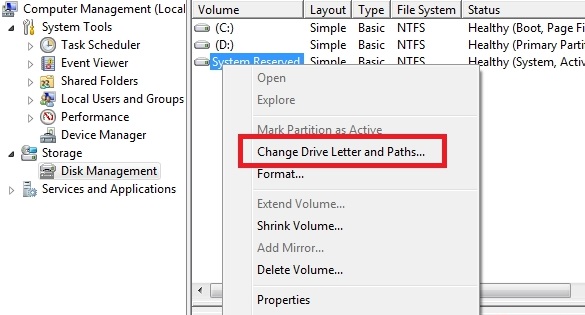
Lưu ý: Tên ổ cứng cắm ngoài không được trùng tên các ổ đã có trên máy tính
– Bước 4: Định dạng lại ổ cứng bằng cách vào RUN | Nhập friend.com.vn | Nhấn Enter
– Bước 5: Kích chuột phải vào biểu tượng ổ cứng ngoài | Chọn format | Chọn định dạng ổ cứng là NTFS | Nhấn OK.
Trên đây là tổng hợp các cách khắc phục lỗi máy tính không nhận ổ cứng ngoài, ổ cứng trong của friend.com.vn. Hy vọng với những gợi ý trong bài trên đây sẽ giúp các bạn phần nào khi gặp sự cố với chiếc ổ cứng của mình.
Ngoài ra, nếu bạn đã áp dụng các cách nêu trên mà máy tính vẫn không nhận ổ cứng thì tốt nhất bạn nên mang máy tính đến các cửa hàng chuyên sửa chữa máy tính.
XEM THÊM:
>>> Tổng hợp 5 lỗi ổ cứng máy tính và cách khắc phục
>>> 9 cách khắc phục và sửa lỗi khi khởi động máy tính
- Share CrocoBlock key trọn đời Download Crocoblock Free
- Cung cấp tài khoản nghe nhạc đỉnh cao Tidal Hifi – chất lượng âm thanh Master cho anh em mê nhạc.
- Tương phản màu chữ – màu nền trong thiết kế banner – Quảng cáo Cốc Cốc
- Hướng dẫn cách ghép mặt vào ảnh bằng PicsArt nhanh nhất
- Hướng dẫn tạo máy ảo trên máy thật bằng VirtualBox
- Hướng dẫn cách chống phân mảnh ổ cứng điện thoại
- [Hướng dẫn] cách sửa nút cuộn chuột nhanh nhất ngay tại nhà
Bài viết cùng chủ đề:
-
ASUS Zenfone Max Pro M1 | Giá rẻ, chính hãng, nhiều khuyến mãi
-
Top phần mềm tìm hiển thị lời bài hát
-
3 Cách khắc phục tình trạng file Excel bị nặng, chậm, mở lâu
-
[HOT] 5 trang gõ CAPTCHA kiếm tiền online uy tín nhất 2021
-
Mẹo Thi Lý Thuyết Bằng C Dễ Nhớ Nhất – Thi Đậu 100%
-
Top 5 phần mềm dịch tiếng Anh cho máy tính chuẩn nhất
-
Hình nền thần tài đẹp nhất
-
TOP 10 ứng dụng xem tivi trực tuyến trên điện thoại Android, iPhone – Thegioididong.com
-
VK – Mạng xã hội nổi tiếng thế giới – Download.com.vn
-
Cách đặt iPhone/iPad vào chế độ DFU để khôi phục – QuanTriMang.com
-
Hướng dẫn cách lấy dữ liệu từ điện thoại chết nguồn
-
Share Acc Vip Fshare 2018 – Tài Khoản Fshare Vip Tốc Độ Cao
-
Cách cài Ubuntu song song với Windows 10, 8, 7 UEFI và GPT
-
[Update 2021] Cách giảm dung lượng ảnh trên điện thoại
-
Khuyến mãi hấp dẫn cho Tân sinh viên 2016 mạng Viettel
-
“Tất tần tật” kinh nghiệm mua vé máy bay bạn không nên bỏ qua!